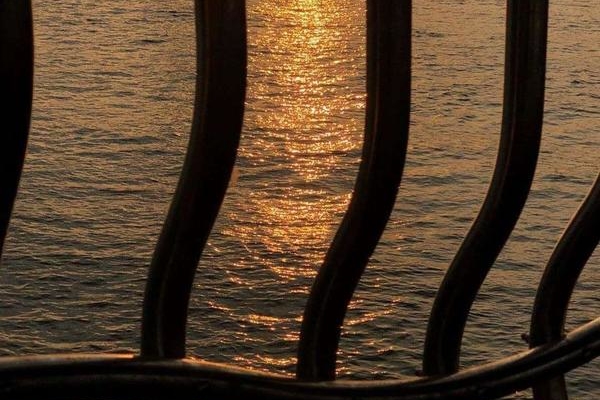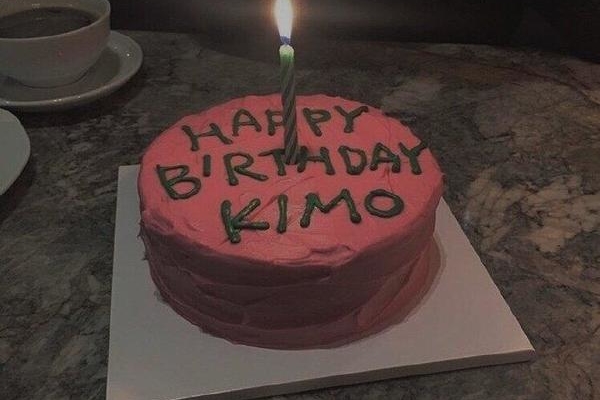Word2016中正文分成两栏?很多人不了解,今天趣百科为大家带来,一起来看下吧。

分两栏的话,在右边栏下预留好足够的空位,然后插入文字框,另外输入脚注。
WORD2013里面两栏及脚注设置可尝试如下方法:
1、首先将首页中和其它页面的正文选中排版成双栏,方法选中正文,页面布局---分栏---双栏, 排版成双栏后,
2、回到首页,正文双栏的左边的一栏,选中左边一栏的第一句,(一定是左边栏的第一句话,也可以是选到这句话中的任意一个标点符号为止,或者是在正文起始处。这一步很重要)
3、然后点击工具栏中的 引用---脚注,不要点击插入脚注,而是点这部分右下角的一个小小的按键,然后会弹出“脚注和尾注”的对话框,在(位置)脚注一栏的下拉选项中选择“文字下方”;
4、在格式中选择“自定义标记”,取第一个空格标记;在(应用更改)将更改应用于的下拦选项中选择“本节”。最后点击“插入”按键。
这个不是脚注,是在上面的那个小五、Time news rowan后插入了一个分节符连续,然后在下面进行了分栏(两栏),出来的结果就这样的。当然,也可以直接用两个文本框来实现图上的内容,这个看自己需要了。
加脚注后可以选择你输入的脚注然后点击文档上面的左对齐按钮,它就跑左边去了。
【相关文章】
本文地址:https://www.qubaike.com/hotnews/xv8q5d2k.html
声明:本文信息为网友自行发布旨在分享与大家阅读学习,文中的观点和立场与本站无关,如对文中内容有异议请联系处理。